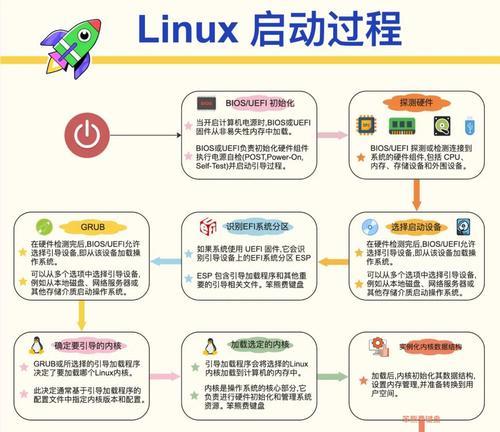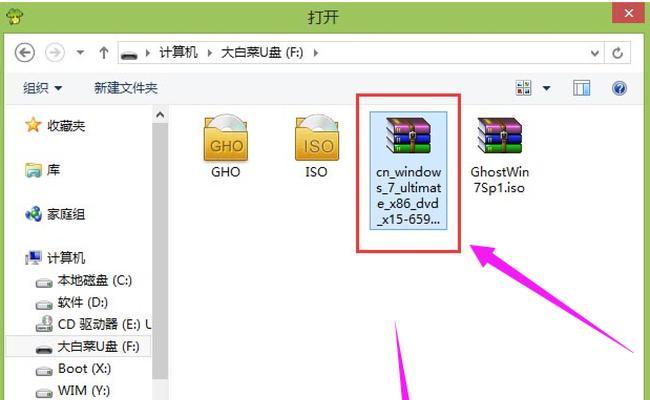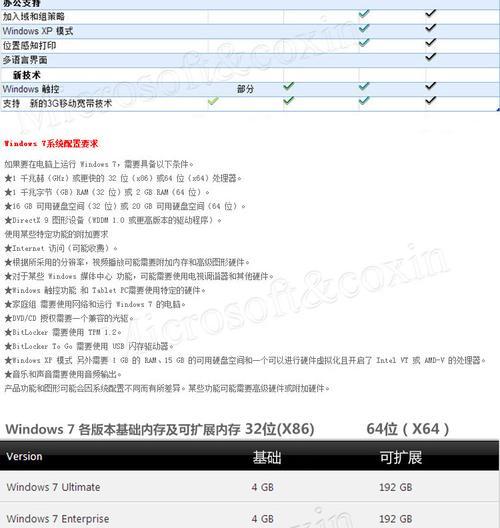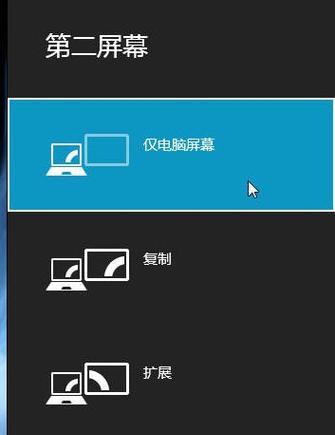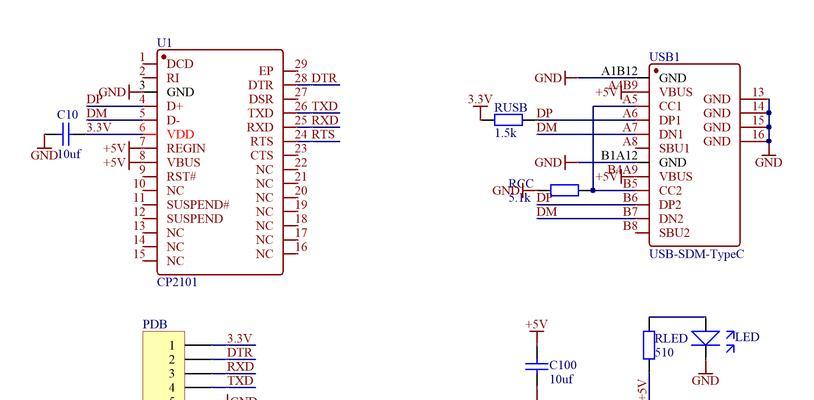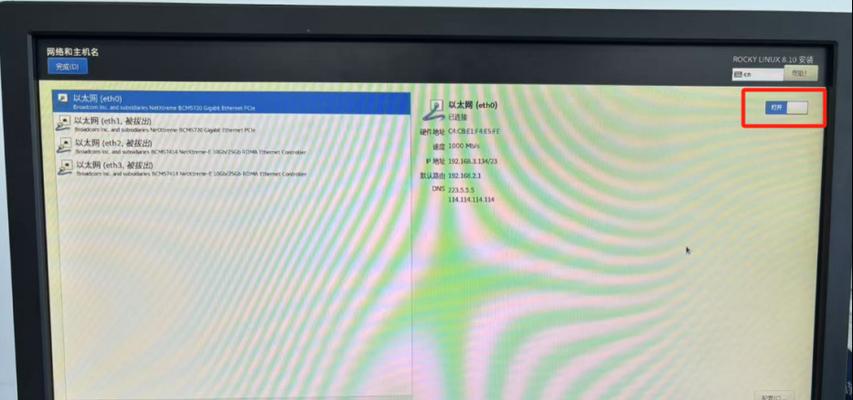在某些情况下,我们可能需要通过光盘来启动电脑,并安装或修复Windows7系统。本文将详细介绍使用光盘启动Win7系统的步骤和注意事项,帮助读者顺利完成操作。
1.准备所需材料:光盘、可以刻录光盘的电脑、可启动Windows7系统的ISO镜像文件。
-确保你有一张可以用来刻录的空白光盘,并准备一台可刻录光盘的电脑。同时,你还需要下载并保存好Windows7系统的ISO镜像文件,确保其完整性和可用性。
2.制作可启动光盘:使用刻录软件将Windows7系统的ISO镜像文件刻录到光盘上。
-打开刻录软件,选择刻录选项,将下载好的Windows7系统的ISO镜像文件导入到软件中,并选择正确的刻录设备。点击开始刻录按钮后,等待刻录过程完成。
3.设置电脑从光盘启动:进入电脑BIOS设置,将光盘驱动器设置为第一启动项。
-重启电脑时按下相应的按键(一般是DEL、F2或F12)进入BIOS设置界面,找到启动选项卡,将光盘驱动器移动到列表的最顶部,确保其成为第一启动项。保存设置并退出BIOS。
4.插入光盘并重启电脑:将制作好的光盘插入电脑光驱,然后重启电脑。
-将制作好的光盘轻轻插入电脑的光驱中,并确保光盘安装正确。然后关闭电脑,再次启动即可。
5.进入光盘启动界面:等待电脑启动,直到出现光盘启动界面。
-当你重启电脑后,电脑将自动从光盘启动。如果一切正常,你会看到一个光盘启动界面,通常是一个带有菜单和选项的界面。
6.选择安装或修复Windows7系统:在光盘启动界面上选择相应的选项,进入系统安装或修复界面。
-使用键盘上的方向键,选择你需要的操作选项,比如安装Windows7系统、修复系统启动等。按下相应的确认键进入下一步。
7.完成系统安装或修复:根据界面提示,完成系统安装或修复过程。
-根据系统安装或修复界面的提示,选择合适的选项,并按照指引完成后续步骤,如选择安装位置、输入产品密钥等。
8.重启电脑并拔出光盘:在系统安装或修复完成后,重启电脑并拔出光盘。
-在安装或修复过程完成后,按照界面提示重启电脑。当电脑重新启动时,立即将光盘从光驱中取出。
9.进入新安装或修复后的Windows7系统:等待电脑启动,进入新安装或修复后的Windows7系统。
-当电脑重新启动后,它会加载并进入新安装或修复后的Windows7系统。你可以根据需要进行个性化设置和使用。
10.注意事项确保ISO镜像文件来源可靠和完整,避免下载损坏的文件或非法软件。
-下载Windows7系统的ISO镜像文件时,要选择可靠的下载渠道,并确保文件完整性和来源的合法性,以避免安全问题和系统错误。
11.注意事项光盘刻录过程中,要选择适合光盘类型的刻录速度,以避免刻录错误或损坏光盘。
-在刻录光盘时,选择适合你所使用光盘类型的刻录速度,过高或过低的刻录速度都可能导致刻录错误或生成损坏的光盘。
12.注意事项BIOS设置操作时要小心谨慎,确保选择正确的启动项,避免无法启动或系统损坏。
-在设置电脑从光盘启动时,要仔细选择正确的启动项,不小心选择错误可能导致无法启动或系统损坏。
13.注意事项在安装或修复过程中,注意保护自己的重要数据,避免误删除或格式化硬盘分区。
-在进行Windows7系统的安装或修复时,一定要谨慎操作,注意保护自己的重要数据,避免误删除或格式化硬盘分区。
14.注意事项在安装或修复后,及时更新系统和驱动程序,以保证系统的安全性和稳定性。
-安装或修复完Windows7系统后,要及时进行系统更新和安装适配的驱动程序,以提高系统的安全性和稳定性。
15.通过光盘启动Win7系统是一种常见且可靠的方式,它可以帮助我们解决系统问题、安装全新的操作系统。但在操作过程中要注意以上提到的注意事项,确保操作的正确性和数据的安全性。
通过以上详细的步骤和注意事项,相信读者可以顺利使用光盘启动Win7系统,并成功进行系统安装或修复。记得谨慎操作,以避免不必要的问题和损失。祝你成功!